Schnelltipp: So deinstallieren oder aktualisieren Sie Ihren Windows 10-Schlüssel

Wenn Sie Ihren Product Key in Windows 10 aktualisieren oder deinstallieren müssen, gibt es verschiedene Möglichkeiten. In diesem Artikel zeigen wir Ihnen, wie.
Ihr Windows-Produktschlüssel wird zum Aktivieren von verwendetWindows 10-Installation. Mit dem Produktschlüssel wird eine Produkt-ID generiert, anhand derer der Grad des Ihnen zustehenden Supports und der Marktkanal bestimmt werden, von dem die Software stammt: OEM, Einzelhandel, Volumenlizenz, Akademiker oder MSDN.
Es gibt einige Gründe, warum Sie das brauchen könntenDeinstallieren oder aktualisieren Sie Ihren Produktschlüssel. Möglicherweise übertragen Sie eine Verkaufslizenz von einem Computer auf einen anderen und möchten sicherstellen, dass sie vom derzeit installierten Computer entfernt wird. Oder Sie möchten möglicherweise von einem Marktkanal wie dem OEM zum Einzelhandel wechseln. In diesem Artikel zeigen wir Ihnen, wie es geht.
Ändern der Product Key-Werte auf einem Windows 10-Gerät
Der erste Schritt besteht darin, den Product Key von Ihrem Windows 10-Computer zu deinstallieren:
Öffnen Sie Start und geben Sie Folgendes ein: cmd
Klicken Sie mit der rechten Maustaste auf cmd und klicken Sie auf Als Administrator ausführen
Geben Sie an der Eingabeaufforderung Folgendes ein: slmgr.vbs / upk
Drücken Sie die Eingabetaste auf Ihrer Tastatur.
Beenden Sie und starten Sie Ihren Computer neu.
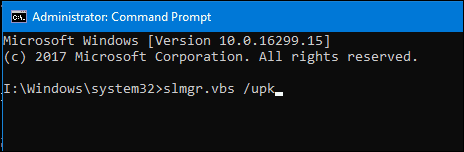
Als nächstes können Sie Ihren Schlüssel installieren oder neu installieren.
Sie können Ihren Produktschlüssel in Windows 10 auf verschiedene Arten aktualisieren. Die erste Methode befindet sich in der App Einstellungen.
Öffnen Sie Start> Einstellungen> Update & Sicherheit> Aktivierung.
Klicken Ändere den Produkt Schlüssel. Geben Sie Ihren neuen Schlüssel ein und klicken Sie auf Nächster um mit dem Dialogfeld "Über das Internet aktivieren" fortzufahren.
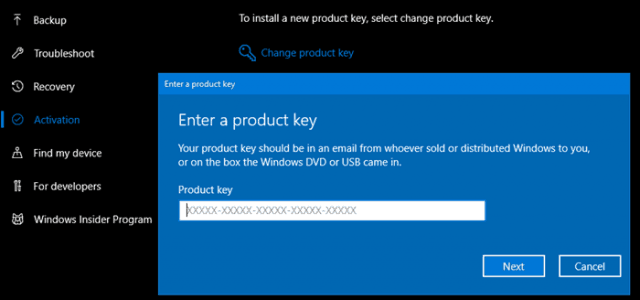
Wenn die Aktivierungseinstellungen nicht funktionieren, können Sie den Product Key auch über die Befehlszeile aktualisieren.
Öffnen Sie Start, geben Sie Folgendes ein: cmd
Klicken Sie mit der rechten Maustaste auf cmd und klicken Sie auf Als Administrator ausführen
Geben Sie an der Eingabeaufforderung Folgendes ein: slmgr / ipk xxxx-xxxx-xxxx-xxxx-xxxx
Beispiel: slmgr / ipk VK7JG-NPHTM-C97JM-9MPGT-3V66T
Drücken Sie die Eingabetaste auf Ihrer Tastatur.
Beenden Sie den Computer und starten Sie ihn neu.
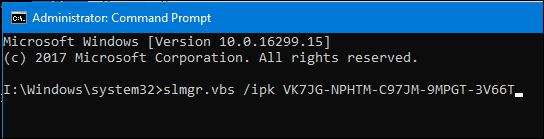
Denken Sie daran, dies wird unter bestimmten funktionierenBedingungen. Beispielsweise können Sie bei einer Windows 10 Pro-Installation keinen Windows 10-Startschlüssel eingeben, damit er in diese Edition konvertiert wird. Seltsamerweise können Sie von Windows 10 Enterprise zu Professional oder Education wechseln oder umgekehrt.
Das Aktualisieren Ihres Produktschlüssels kann auch dazu verwendet werdenBeheben Sie Aktivierungsprobleme. PC-Hersteller verwenden manchmal einen Volumenaktivierungsschlüssel, um eine Sammlung von Computern massenweise zu aktivieren. Manchmal können diese Installationen Probleme auslösen, z. B. die Meldung, dass Ihre Lizenz bald abläuft. Wenn Sie Ihren in die Motherboard-Firmware eingebetteten eindeutigen Product Key suchen und dann die in diesem Artikel beschriebenen Werte aktualisieren, kann dies behoben werden.










Hinterlasse einen Kommentar